Découvrez maintenant comment installer la dernière mise à jour, la solution lorsque vous rencontrez des problèmes pour mettre à jour iOS sur iPhone ou que vous souhaitez mettre à jour via ordinateur est extrêmement simple !
 |
Instructions pour 3 méthodes pratiques et efficaces pour mettre à jour iOS sur iPhone
Vous pouvez installer la dernière mise à jour iOS automatiquement sur votre téléphone ou via votre ordinateur, selon votre choix. Vous trouverez ci-dessous des instructions détaillées sur la façon de mettre à jour iOS pour iPhone, y compris les méthodes automatiques et manuelles directement sur le téléphone, ainsi que la façon de mettre à jour via un ordinateur, simple et rapide.
Instructions sur la façon de mettre à jour automatiquement iOS sur iPhone facilement
Les mises à jour automatiques d'iOS permettent de garantir que votre iPhone exécute toujours la dernière version du logiciel sans aucune action manuelle. Voici les instructions pour mettre à jour automatiquement iOS sur votre iPhone afin que votre appareil fonctionne correctement et en toute sécurité.
Étape 1 : ouvrez l'application Paramètres sur votre iPhone, sélectionnez « Général », puis appuyez sur « Mise à jour du logiciel ».
 |
Étape 2 : Ensuite, activez « Mises à jour automatiques » pour recevoir des notifications lorsqu'une nouvelle version d'iOS est disponible. Déplacez le curseur vers la droite pour activer cette fonctionnalité. Avec les mises à jour automatiques sur iPhone, vous ne manquerez aucune mise à jour, garantissant l'expérience la plus fluide et la plus efficace sur votre appareil.
 |
Instructions sur la façon de mettre à jour iOS sur iPhone manuellement et rapidement
La mise à jour manuelle d’iOS sur iPhone vous donne un contrôle proactif sur l’installation de la dernière version d’iOS. Cette approche offre une flexibilité, ce qui permet de bénéficier facilement des mises à jour nécessaires. Les instructions détaillées ci-dessous vous aideront à résoudre le problème de l'impossibilité de mettre à jour iOS sur iPhone.
Étape 1 : ouvrez l’application Paramètres, sélectionnez « Général », puis appuyez sur « Mise à jour du logiciel ».
 |
Étape 2 : Sélectionnez « Mettre à jour maintenant » ou « Mettre à jour ce soir » selon vos besoins, puis saisissez votre code d'accès pour démarrer le processus de mise à jour.
 |
Étape 3 : Ensuite, sélectionnez « Accepter » les termes et conditions pour confirmer la mise à jour iOS sur l'appareil. Attendez ensuite un instant que la mise à jour soit terminée.
 |
Instructions pour mettre à jour efficacement iOS pour iPhone sur PC ou ordinateur portable
Lorsque vous ne pouvez pas mettre à jour iOS directement sur votre iPhone, la mise à jour via l'ordinateur est une solution efficace. Cette méthode permet d’installer facilement la nouvelle version iOS sans utiliser votre téléphone.
Étape 1 : Tout d’abord, ouvrez iTunes sur votre ordinateur et connectez votre iPhone à votre ordinateur à l’aide d’un câble USB.
 |
Étape 2 : Dans l’interface iTunes, cliquez sur l’icône iPhone dans le coin supérieur de l’écran pour lancer la mise à jour d’iOS.
 |
Étape 3 : Ensuite, sélectionnez l’onglet « Résumé », puis cliquez sur « Mettre à jour ».
 |
Étape 4 : pour installer la dernière version d’iOS, appuyez sur « Mettre à jour » et attendez que le processus soit terminé. Voici comment mettre à jour iOS sur iPhone via un ordinateur rapidement et facilement.
 |
Remarque : une fois la mise à jour terminée, pour déconnecter votre iPhone de votre ordinateur, appuyez sur « Éjecter » pour débrancher l'appareil.
 |
Avec les 3 méthodes de mise à jour iOS sur iPhone qui ont été indiquées, vous pouvez facilement installer la dernière version iOS pour votre appareil. Si vous rencontrez des difficultés pour mettre à jour iOS directement sur votre iPhone ou si vous souhaitez le faire via un ordinateur, cet article vous aidera certainement. Merci de partager ces informations si vous les trouvez utiles à d’autres !
Source



![[Photo] Le président de l'Assemblée nationale, Tran Thanh Man, rencontre le secrétaire général et président de la Chine, Xi Jinping](https://vstatic.vietnam.vn/vietnam/resource/IMAGE/2025/4/14/4e8fab54da744230b54598eff0070485)
![[Photo] Terminal T3 de Tan Son Nhat - un projet clé achevé plus tôt que prévu](https://vstatic.vietnam.vn/vietnam/resource/IMAGE/2025/4/15/85f0ae82199548e5a30d478733f4d783)
![[Photo] Réception pour accueillir le secrétaire général et président de la Chine Xi Jinping](https://vstatic.vietnam.vn/vietnam/resource/IMAGE/2025/4/15/ef636fe84ae24df48dcc734ac3692867)

![[Photo] Le Premier ministre Pham Minh Chinh rencontre le secrétaire général et président de la Chine Xi Jinping](https://vstatic.vietnam.vn/vietnam/resource/IMAGE/2025/4/14/893f1141468a49e29fb42607a670b174)






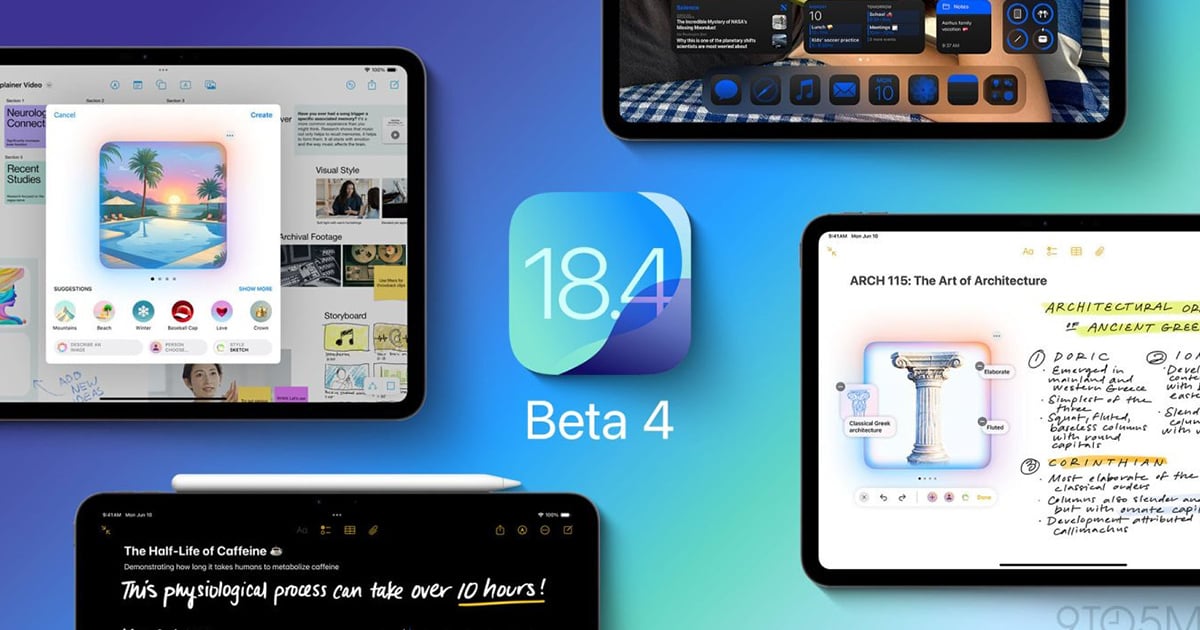






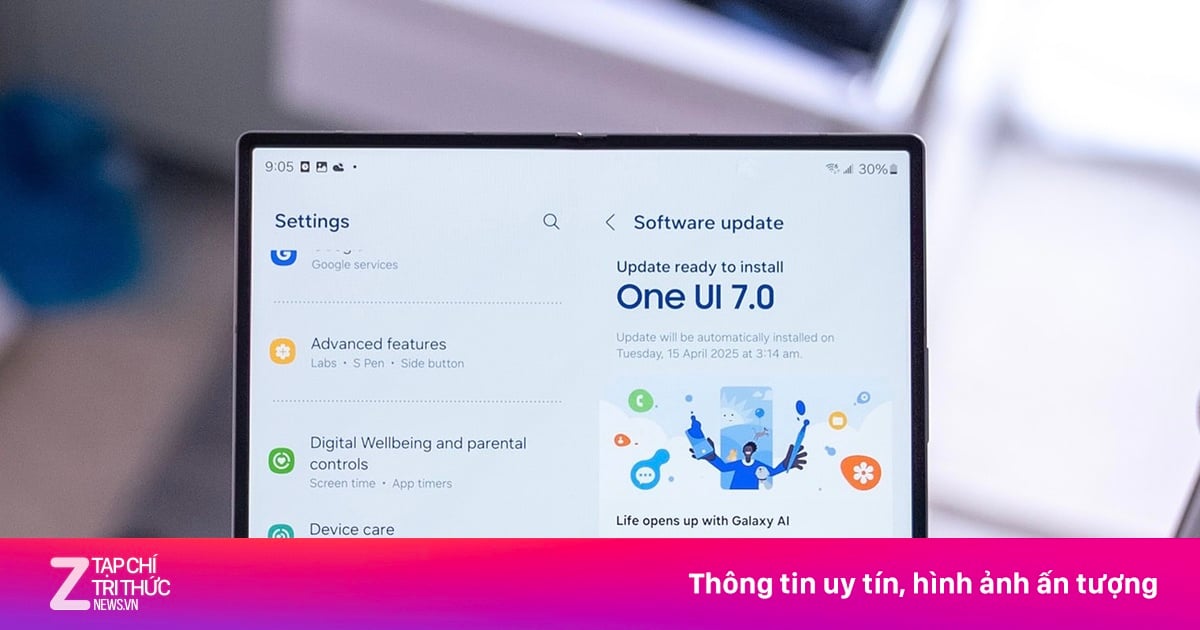
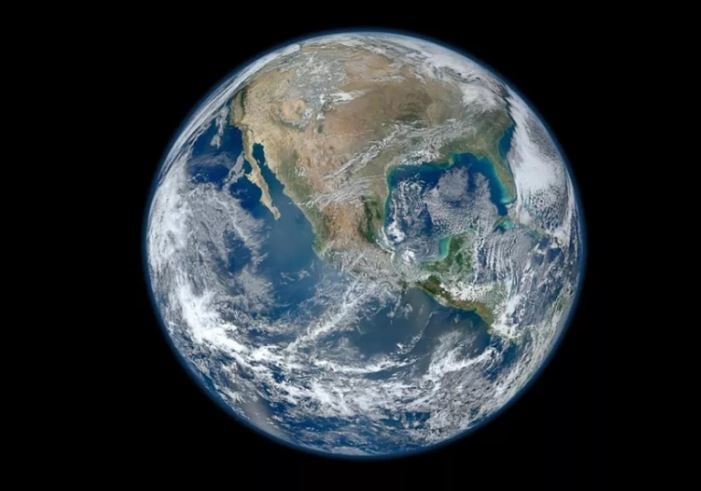
























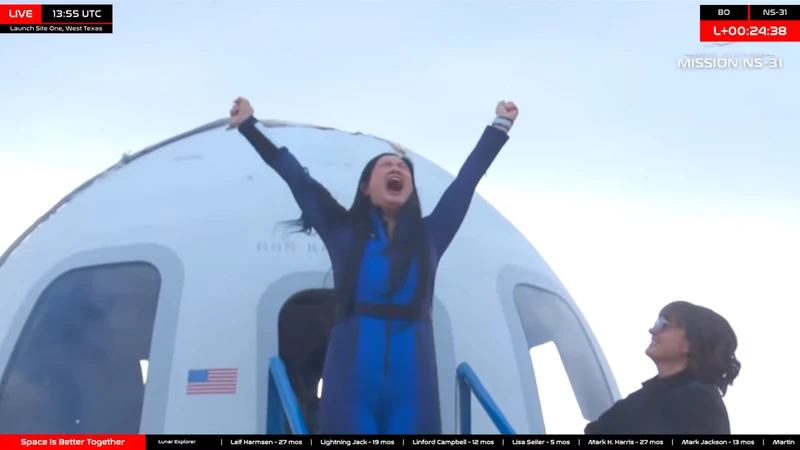


















































Comment (0)